Muunna MOV MP3:ksi – 6 vaiheittaista ratkaisua sinulle
Halusitpa sitten poimia ääntä QuickTime MOV -videosta soittoääniä, ilmoitusääniä, taustamusiikkia ja muuta varten, se on hyvä valinta muuntaa MOV MP3:ksi. QuickTime Player (Mac-oletusohjelma) ja Windows Media Player (Windowsin oletusohjelma) eivät voi muuttaa videomuotoa MP3:ksi. Siksi tarvitset hyvän MOV-MP3-muuntimen. Jatka vain lukemista ja hanki 6 ratkaisua täältä.
Opasluettelo
Muokkaa ja muunna MOV nopeasti MP3:ksi – AnyRec Video Converter Muunna MOV ilmaiseksi MP3:ksi ilman asennusta – Online-muuntimetMuokkaa ja muunna MOV nopeasti MP3:ksi – AnyRec Video Converter
AnyRec Video Converter tekee koko MOV:n muuntamisesta MP3:ksi nopeaa, helppoa ja tehokasta. Voit muuttaa videon ääneksi ja tallentaa sen MP3-muodossa 3 vaiheessa. Voit leikata ei-toivottuja videoleikkeitä, yhdistää videoita, poistaa taustamelua ja sitten poimia tiettyjä äänileikkeitä MP3-ääneksi.

Erämuunnos MOV MP3:ksi alkuperäisellä laadulla.
50x nopeampi nopeus Blu-Hyper-tekniikalla.
Leikkaa, yhdistä ja muokkaa videota/ääntä yli 1000 muodossa.
100% turvallinen ladata. Ei haittaohjelmia tai pakettiohjelmia.
Suojattu lataus
Suojattu lataus
1. Avaa AnyRec Video Converter. Voit ladata MOV-tiedostosi napsauttamalla "Lisää tiedostoja" -painiketta.

2. Napsauta Muotoile-painiketta. Etsi MP3-muoto Audio-osiosta. Voit valita Sama kuin lähteen säilyttääksesi alkuperäisen laadun.

3. Tarvittaessa voit pienentää MP3-tiedoston kokoa videoeditorilla. Napsauta sen jälkeen "Muunna" -painiketta muuntaaksesi MOV-videon MP3-ääneksi menettämättä laatua.

Suojattu lataus
Suojattu lataus
Muunna MOV ilmaiseksi MP3:ksi ilman asennusta – Online-muuntimet
Jos et halua asentaa ohjelmistoja/sovelluksia laitteellesi ja haluat vain saada nopean videon muuntamiseen ääneksi, voit käyttää online-videomuuntimia. Kyllä, voit myös muuntaa QuickTime-videon MP3-muotoon iPhonessa ja Androidissa online-työkaluilla. Tässä on 5 työkalua hinnalla, vaiheilla ja valinnan syillä.
#1. AnyRec ilmainen MP3-muunnin
Paras: Voit erämuuntaa videon ja äänen MP3-muotoon verkossa ilmaiseksi.
Hinta: Vapaa
Tiedoston kokorajoitus: /
- Plussat
- 100% on ilmainen muuntaa videoita MP3-muotoon erässä verkossa.
- Tiedoston enimmäiskokorajoitusta ei ole. Sinun ei tarvitse maksaa siitä.
- Haittoja
- Sinun on asennettava kantoraketti kilobitissä ensimmäistä käyttöä varten.
- 1. Avaa AnyRec ilmainen MP3-muunnin selaimessasi.
- 2. Selaa ja lataa QuickTime MOV -videosi.
- 3. Tarkista, onko MP3 oletuslähtömuoto.
- 4. Jos haluat muuttaa äänikooderia, kanavaa, näytetaajuutta ja bittinopeutta, voit napsauttaa "Asetukset"-painiketta.
- 5. Napsauta "Muunna"-painiketta muuttaaksesi .mov-tiedoston .mp3-muodoksi verkossa.
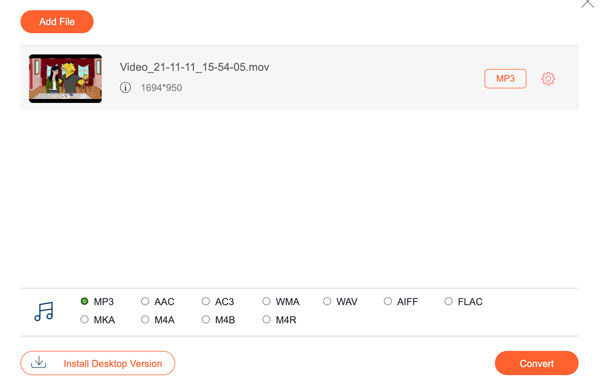
#2. CloudConvert
Paras: Muunna tietokoneellesi tallennetut MOV-tiedostot, URL-osoite, Google Drive ja Dropbox MP3-muotoon.
Hinta: Alkaen $9,00 kuukaudessa.
Tiedoston kokorajoitus ilmaiselle versiolle: Jopa 1 Gt. Muunna ilmaiseksi jopa 25 tiedostoa päivässä.
- Plussat
- Erä videon ääni muuntaminen tuki.
- Voit muuntaa Google Driveen ja Dropboxiin tallennettuja videoita.
- Haittoja
- Muunnosaika on pitkä, jos muunnat yli 500 Mt:n tiedostoja.
- Sinun on maksettava rajoittamattomasta äänen muuntamisesta.
- 1. Avaa CloudConvert. Napsauta "Valitse tiedosto" -painiketta.
- 2. Lataa MOV-videotiedostoja.
- 3. Aseta MP3 tulostusmuodoksi. Voit tehdä sen Muunna muotoon -luettelossa.
- 4. Napsauta "Muunna" -painiketta muuttaaksesi MOV-videon MP3-ääneksi verkossa.
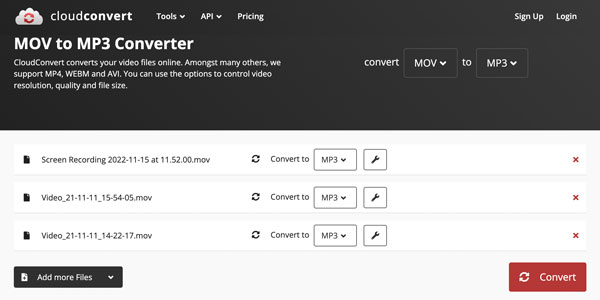
#3. FreeConvert
Paras: Muunna video MP3-muotoon ja sitten trimmaa ääntä FreeConvertissa.
Hinta: Alkaen $12,99 kuukaudessa.
Tiedoston kokorajoitus ilmaiselle versiolle: Ilmainen verkkomuunnoksiin jopa 1 Gt asti ja 5 minuuttia muunnosaikaa.
- Plussat
- Erämuunnos useita QuickTime-tiedostoja MP3-muotoon verkossa.
- Säädä audiokoodekkia, äänenvoimakkuutta ja häivytystehosteita ennen muuntamista.
- Haittoja
- Joskus FreeConvert jumiutuu videomuunnoksen yhteydessä.
- Sisältää mainoksia ilmaisessa versiossa. (Voit ratkaista sen asentamalla AdBlock-laajennuksen.)
- 1. Napsauta "Valitse tiedostot" -painiketta lisätäksesi Apple QuickTime -tiedostosi.
- 2. Valitse MP3 Output-luettelosta.
- 3. Napsauta "Muunna"-painiketta. Voit siis muuttaa MOV:n MP3:ksi ilmaiseksi.
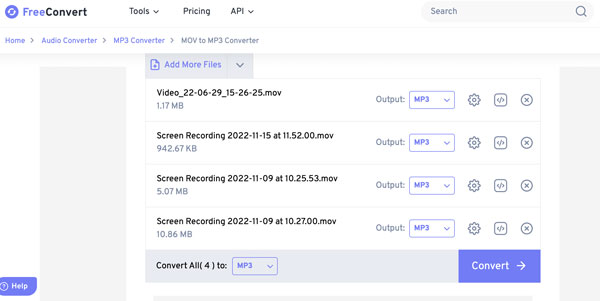
#4. Convertio
Paras: Nopea äänen muunnos pienille tiedostokokoille, kuten 50 Mt, 20 Mt, 10 Mt jne.
Hinta: Alkaen $9,99 kuukaudessa.
Tiedoston kokorajoitus ilmaiselle versiolle: 100 Mt
- Plussat
- Tallenna muunnetut MP3-tiedostot Google Driveen ja Dropboxiin yhdellä napsautuksella.
- Ääniasetukset tarjoavat monia vaihtoehtoja, mukaan lukien äänen leikkaaminen, audiokoodekin säätäminen, bittinopeuden muuttaminen, äänenvoimakkuuden lisääminen/pienentäminen jne.
- Haittoja
- Yli 100 Mt:n videon muuntamisesta on maksettava. Kuukausitilaus alkaa $9,99.
- Salli 2 samanaikaista tulosta, ellet rekisteröidy tilille.
- 1. Napsauta "Valitse tiedostot" -painiketta ja tuo MOV-tiedostosi.
- 2. Valitse tulostusmuotoluettelosta MP3.
- 3. Aloita ilmainen muuntaminen napsauttamalla "Muunna" -painiketta.
- 4. Napsauta "Lataa"-painiketta tallentaaksesi MOV-tiedoston MP3-muotoon tietokoneellesi tai puhelimeesi.
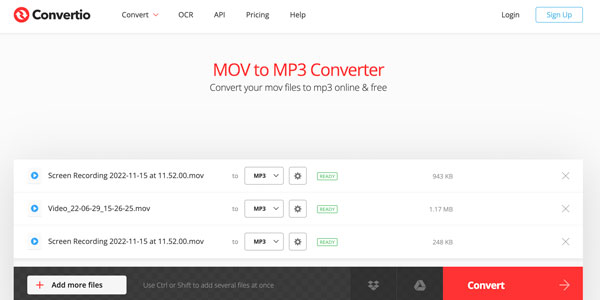
#5. Zamzar
Paras: Hanki muunnetut MP3-tiedostot sähköpostitse.
Hinta: Aloita $18:sta kuukaudessa.
Tiedoston kokorajoitus ilmaiselle versiolle: 50 Mt ilmaisessa versiossa. Tai vaihtelevat hintasuunnitelmissa 200 megatavusta 2 gigatavuun.
- Plussat
- Sopii satunnaisiin ja pieniin muunnoksiin, mukaan lukien MOV-MP3-verkkomuunnos.
- Eräkäsittely jopa 100 tiedostoa. Tiedoston kokonaiskoon tulee olla alle 50 Mt.
- Haittoja
- Kuukausimaksu on korkeampi kuin kilpailijoilla.
- Latausnopeus on hidas.
- 1. Napsauta "Valitse tiedostot" -painiketta. Lataa MOV-tiedostoja Zamzariin.
- 2. Avaa "Format"-luettelo, siirry "Äänimuodot"-osioon ja valitse MP3.
- 3. Valitse valintamerkki ennen "Sähköposti, kun valmis?" vaihtoehto. Kirjoita sitten sähköpostiosoitteesi. (valinnainen)
- 4. Napsauta "Muunna nyt" -painiketta vaihtaaksesi MOV MP3:ksi ilmaiseksi.
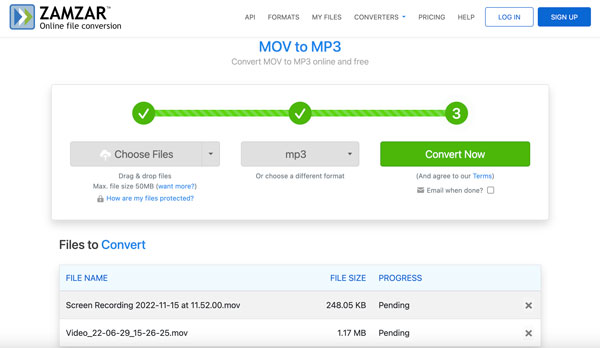
Johtopäätös
AnyRec Video Converter voi tuoda sinulle nopean muunnosnopeuden, korkealaatuisen tulosteen ja nopean äänieditorin. Lisäksi voit ohittaa näytöllä näkyvät mainokset, tiedostokokorajoitukset ja asiakastukiongelmien puuttumisen. Käyttäjäystävällinen käyttöliittymä ja tehokas Toolbox-osio voivat myös tarjota sinulle loistavan kokemuksen. Entä lataa ohjelma ilmaiseksi ja kokeilisi ensin tätä MOV to MP3 no limit -muunninta?
Suojattu lataus
Suojattu lataus
